- Osa 1. Muistiinpanojen siirtäminen iPhonesta iPhoneen AirDropin kautta
- Osa 2. Muistiinpanojen siirtäminen iPhonesta iPhoneen iCloudin kautta
- Osa 3. Muistiinpanojen siirtäminen iPhonesta iPhoneen iTunesin/Finderin avulla
- Osa 4. Paras tapa siirtää muistiinpanoja iPhonesta iPhoneen iOS:n FonTransilla
- Osa 5. Usein kysyttyä muistiinpanojen siirtämisestä iPhonesta iPhoneen
4 vaivatonta tapaa jakaa muistiinpanoja iPhonesta iPhoneen
 Käyttäjän Trisha Tamo / 04. heinäkuuta 2022 09
Käyttäjän Trisha Tamo / 04. heinäkuuta 2022 09 Notes on yksi tärkeimmistä sovelluksista käyttäjien iOS-laitteille. Täällä he voivat säilyttää salasanansa, tärkeät muistiinpanot, asiakirjat, liitteet, lisätä piirustuksia ja paljon muuta. Useista syistä käyttäjät haluavat jakaa muistiinpanonsa perheen, ystävien ja työtovereiden kanssa tai he ovat äskettäin ostaneet uuden iPhonen ja halunneet siirtää muistiinpanonsa vanhasta iPhonestaan uuteen. He eivät kuitenkaan tiedä, miten se tehdään.
Vaikka Internetistä löytyy monia tapoja, tässä viestissä jaoimme luotettavimmat ja todistetuimmat tekniikat tärkeimpien muistiinpanojen siirtämiseen iPhonesta iPhoneen. Joten lue ja noudata täällä käsitellyt vaiheet huolellisesti.
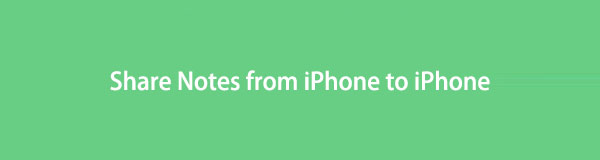

Opasluettelo
- Osa 1. Muistiinpanojen siirtäminen iPhonesta iPhoneen AirDropin kautta
- Osa 2. Muistiinpanojen siirtäminen iPhonesta iPhoneen iCloudin kautta
- Osa 3. Muistiinpanojen siirtäminen iPhonesta iPhoneen iTunesin/Finderin avulla
- Osa 4. Paras tapa siirtää muistiinpanoja iPhonesta iPhoneen iOS:n FonTransilla
- Osa 5. Usein kysyttyä muistiinpanojen siirtämisestä iPhonesta iPhoneen
Osa 1. Muistiinpanojen siirtäminen iPhonesta iPhoneen AirDropin kautta
Yksi helpoimmista tekniikoista jakaa muistiinpanojasi iPhonesta iPhoneen on AirDrop. Se on Apple-laitteiden sisäänrakennettu ominaisuus, jonka avulla ne voivat jakaa tietoja Apple-laitteesta toiseen. Se on myös ilmainen ja helppokäyttöinen. Varmista kuitenkin, että Wi-Fi ja Bluetooth toimivat hyvin. Muuten et voi käyttää tätä menetelmää. Noudata näitä ohjeita siirtääksesi muistiinpanosi iPhonesta iPhoneen:
Vaihe 1Avaa ohjauskeskus molemmista iPhoneista. iPhonen vanhempien versioiden kohdalla pyyhkäise alareunassa ylöspäin. Pyyhkäise alas näytön oikeasta yläkulmasta iPhone X:lle ja uudemmille versioille. Napauta sitten ja pidä painettuna Wi-Fi -kuvaketta, kunnes ponnahdusvalikko tulee näkyviin. Ja napauta pudottaa lentokoneesta avata se.
Vaihe 2Siirry seuraavaksi Notes-sovellukseen ja valitse ja avaa muistiinpano, jonka haluat siirtää.
Vaihe 3Napauta nyt Lisää: kuvake. Valitse sitten Lähetä kopio luettelosta ja valitse Pudottaa lentokoneesta. Valitse sen jälkeen, minne haluat lähettää muistiinpanon.
Vaihe 4Lopuksi vastaanottajan iPhonesta tulee viesti. Valitse Vastaanottaa vaihtoehto. Se siitä!
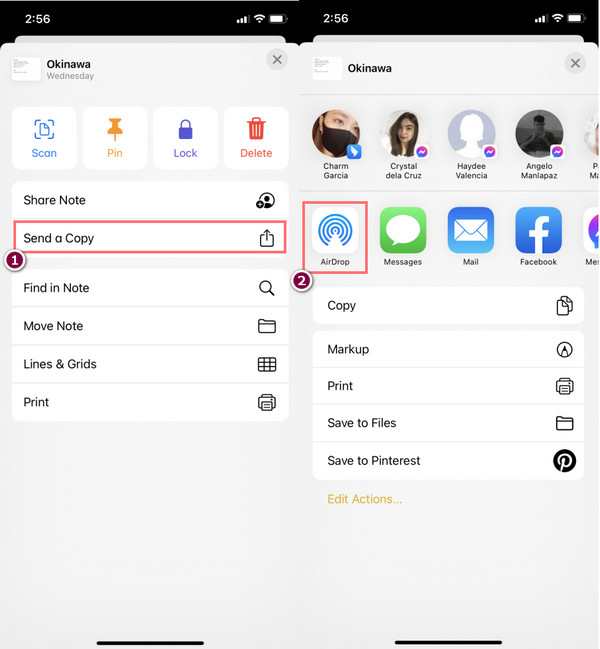
Tämä menetelmä ei kuitenkaan ole paras vaihtoehto, jos haluat lähettää useita muistiinpanoja, koska sinun on avattava muistiinpano yksitellen lähettääksesi sen. Kaikkia kohteita ei voi valita ja jakaa.
Jos etsit tapaa synkronoida kaikki muistiinpanosi iPhonesta iPhoneen, voit käyttää iCloudia. Siirry eteenpäin oppiaksesi kuinka se tehdään.
FoneTransilla iOS: lle voit nauttia vapaudesta siirtää tietojasi iPhonesta tietokoneeseen. Voit siirtää vain iPhone-tekstiviestejä tietokoneeseen, mutta myös valokuvia, videoita ja yhteystietoja voidaan siirtää helposti tietokoneeseen.
- Siirrä valokuvia, videoita, yhteystietoja, WhatsApp ja paljon muuta helposti.
- Esikatsele tietoja ennen siirtoa.
- iPhone, iPad ja iPod touch ovat saatavana.
Osa 2. Muistiinpanojen siirtäminen iPhonesta iPhoneen iCloudin kautta
Aivan kuten ensimmäisessä menetelmässä, iCloud on esiasennettu iOS-laitteisiin. Tällä menetelmällä voit käyttää muistiinpanojasi miltä tahansa laitteelta, jos synkronoit muistiinpanosi iCloudiin. Alla olevat vaiheet ovat mitä sinun on tehtävä ottaaksesi sen käyttöön ja siirtääksesi muistiinpanosi vanhasta iPhonesta uuteen.
Vaihe 1Varmuuskopioi ensin vanhan iPhonesi muistiinpanot iCloudin avulla. Mene Asetukset > [nimesi]> iCloud > iCloud varmuuskopiointi ja kosketa Backup Now.
Huomautus: Varmista varmuuskopiointiprosessin aikana, että iPhonesi on ladattu täyteen ja yhdistetty vakaaseen Internet-yhteyteen.
Vaihe 2Kun varmuuskopiointi on valmis, käynnistä uusi iPhone määrittääksesi sen. Seuraa näytön ohjeita, kunnes tulet Apps & Data -kohtaan ja näet vaihtoehdon Palauta iCloud-varmuuskopio. Napauta sitä.
Vaihe 3Valitse seuraavaksi varmuuskopio. Valitse päivämäärä, jolloin olet varmuuskopioinut muistiinpanosi. Ja iPhone käynnistyy uudelleen automaattisesti.
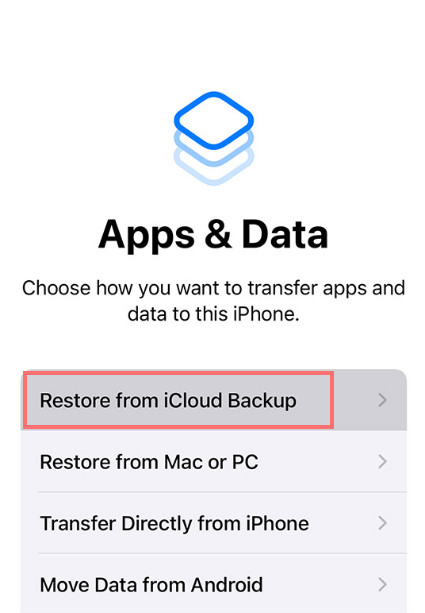
Tukemasi muistiinpanot on nyt siirretty uuteen iPhoneesi. Tarkista se avaamalla Notes-sovellus.
Osa 3. Muistiinpanojen siirtäminen iPhonesta iPhoneen iTunesin/Finderin avulla
Toinen tapa siirtää muistiinpanosi iPhonesta iPhoneen on käyttää iTunesia/Finderiä. iTunes on edelleen saatavilla macOS:n ja Windowsin vanhemmille versioille. Uudemmille sinun pitäisi löytää sen sijaan Finder. Siitä huolimatta tällä on sama tarkoitus ja lähes sama käyttöliittymä. Jos haluat käyttää tätä menetelmää, sinun on ensin varmuuskopioitava vanhan iPhonen muistiinpanot tietokoneeseen. Ja kopioi se uuteen. Voit tehdä sen seuraavasti:
Vaihe 1Liitä ensin vanha iPhone tietokoneeseen USB-kaapelilla. Ja varmuuskopioi laitteesi kautta Laitteen kuvake > Yhteenveto > Backup Now. Odota, kunnes prosessi on valmis, ja irrota laite.
Vaihe 2Liitä sitten uusi iPhone tietokoneeseen. Avaa sitten iTunes- tai Finder-sovellus tietokoneellasi. Klikkaa Laite > Yhteenveto.
Vaihe 3Valitse nyt Palauta varmuuskopiointi mistä varmuuskopiot osio. Odota prosessin päättymistä ja esikatsele muistiinpanoja nähdäksesi, oletko siirtänyt ne uuteen iPhoneen. Siinä se on!
Huomaa, että kaikki laitteesi tuetut tiedostotyypit varmuuskopioidaan iTunesia käytettäessä. Et voi valita vain varmuuskopioitavia muistiinpanoja, vaan ne kaikki. Myös tiedostotyypit on varmuuskopioitu.
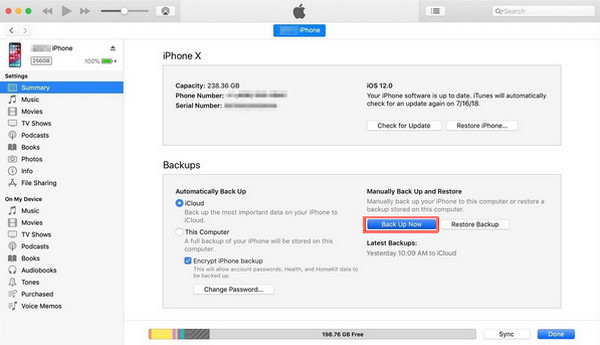
Joten jos haluat siirtää muistiinpanosi valikoivasti, siirry tämän viestin seuraavaan osaan, sillä olemme ottaneet käyttöön parhaan työkalun, jolla voit siirtää tietoja.
Osa 4. Paras tapa siirtää muistiinpanoja iPhonesta iPhoneen iOS:n FonTransilla
Kanssa FoneTrans iOS: lle, voit ammattimaisesti ja valikoivasti siirtää muistiinpanojasi tietokoneiden, iOS-laitteiden ja iTunes-kirjaston välillä. Voit myös jakaa lähes kaikki tietotyypit valitsemasi laitteen kanssa. Ja se on saatavilla sekä Macille että Windowsille. Lisäksi sinun ei tarvitse huolehtia. Koska tämä työkalu ei koskaan muokkaa tai tallenna tietojasi ja poista tietojasi ennen siirtoa ja sen jälkeen. Työkalun käyttö on helppoa ja turvallista.
FoneTransilla iOS: lle voit nauttia vapaudesta siirtää tietojasi iPhonesta tietokoneeseen. Voit siirtää vain iPhone-tekstiviestejä tietokoneeseen, mutta myös valokuvia, videoita ja yhteystietoja voidaan siirtää helposti tietokoneeseen.
- Siirrä valokuvia, videoita, yhteystietoja, WhatsApp ja paljon muuta helposti.
- Esikatsele tietoja ennen siirtoa.
- iPhone, iPad ja iPod touch ovat saatavana.
Tässä on täydellinen opetusohjelma, jonka avulla voit siirtää muistiinpanosi iPhonesta iPhoneen sen avulla:
Vaihe 1Ensinnäkin lataa ja asenna FoneTrans iOS: lle tietokoneellasi. Varmista, että valitset oikean version tietokoneellesi.
Vaihe 2Liitä sen jälkeen molemmat iPhonet tietokoneeseen. Sitten laitteen lähde tulee sisältää muistiinpanot, jotka haluat siirtää toiseen laitteeseen. Valitse laitelähde oikein.

Vaihe 3Valitse sitten luokka pääliittymän vasemmasta ruudusta. Valitse Muut. Sitten näet Huomautuksia vaihtoehto toisessa sarakkeessa vasemmalla.
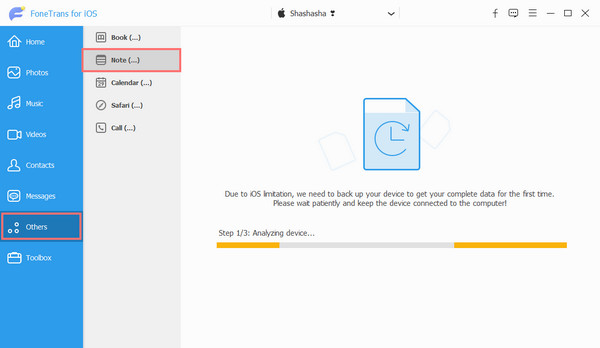
Vaihe 4Napsauta sitä ja anna sen skannata muistiinpanosi. Ja valitse muistiinpanot, jotka haluat siirtää toiseen laitteeseen.
Vaihe 5Kun olet valinnut, napsauta Vie laitteeseen valikkovälilehdeltä ja valitse toinen iPhone-laite, johon haluat siirtää muistiinpanot. Ja siinä se!
Mitä tulee iOS-tiedonsiirtotyökaluun, FoneTrans iOS: lle on ohjelma, johon voit luottaa. Jopa muistiinpanosi voidaan jakaa tai siirtää uuteen laitteeseen tai ystäväsi laitteeseen ilman suurta vaivaa tämän työkalun avulla. Siksi suosittelemme sitä lämpimästi.
Osa 5. Usein kysyttyä muistiinpanojen siirtämisestä iPhonesta iPhoneen
1. Kuinka lähettää muistiinpanoja iPhonesta sähköpostiin?
Käynnistä Huomautuksia sovellus lähettääksesi muistiinpanoja iPhonesta sähköpostiin ja avaamalla muistiinpanon, jonka haluat lähettää. Napauta sitten Lisää: -kuvaketta oikeassa yläkulmassa ja valitse Jaa huomautus. Valitse seuraavaksi postija kirjoita vastaanottajan sähköpostiosoite. Napauta lopuksi Lähetä-kuvaketta. Se siitä!
2. Kuinka lopettaa muistiinpanojen jakaminen iPhonessa?
iPhonella voit jakaa muistiinpanoja ja antaa heidän tarkastella ja muokata muistiinpanoja, jos haluat lopettaa muistiinpanojen jakamisen. Toimi näin: siirry ensin osoitteeseen iCloud.com ja kirjaudu sisään Apple ID:lläsi. Valitse nyt Muistiinpanot ja avaa muistiinpano, jonka jakamisen haluat lopettaa. Napsauta sitten Jaa huomautus, ja napsauta Lopeta jakaminen lopettaa jakamisen kaikkien osallistujien kanssa. Ja napsauta Lisää: -vaihtoehto tietylle henkilölle ja valitse Poista käyttöoikeus.
Kaiken kaikkiaan näin voit siirtää muistiinpanoja iPhonesta iPhoneen käyttämällä yllä mainittuja parhaita ja vaivatonta menetelmiä. Suosittelemme kuitenkin käyttämään FoneTrans iOS: lle tiedonsiirtotarpeisiisi. Se ei varmasti petä sinua.
FoneTransilla iOS: lle voit nauttia vapaudesta siirtää tietojasi iPhonesta tietokoneeseen. Voit siirtää vain iPhone-tekstiviestejä tietokoneeseen, mutta myös valokuvia, videoita ja yhteystietoja voidaan siirtää helposti tietokoneeseen.
- Siirrä valokuvia, videoita, yhteystietoja, WhatsApp ja paljon muuta helposti.
- Esikatsele tietoja ennen siirtoa.
- iPhone, iPad ja iPod touch ovat saatavana.
